VSCode搭建python开发环境
VSCode搭建python开发环境
VSCode是微软开发的代码编辑器,他提供了代码补全、代码片段等功能,同时内置了git版本控制,支持用户个性化配置,如改变主题改变快捷键等。它提供了强大的插件管理功能,可以方便地安装各种开发插件。本文主要讲解如何在VSCode上搭建python开发环境。安装VSCodeVSCode下载地址安装pythonmacOS中内置了python和python3,可以在terminal中键入以下命令确保python已经安装#查看python2版本python --version#查看python3版本python3 --versionVSCode建议自行安装python而不使用内置的python,可以到python官网选择合适的版本安装。在VSCode中安装python插件

4. 创建一个目录testPy,用于存放python文件使用VSCode打开testPy目录,并创建新的python文件test.py,注意文件后缀名是.py,便于VSCode识别这是python文件,并且做自动代码提示
5. 选择python版本
macOS系统环境,键入shift+cmd+P,唤起命令框,输入select interpreter,选择合适的python版本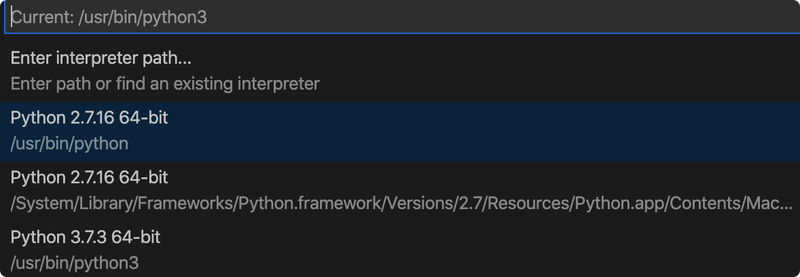
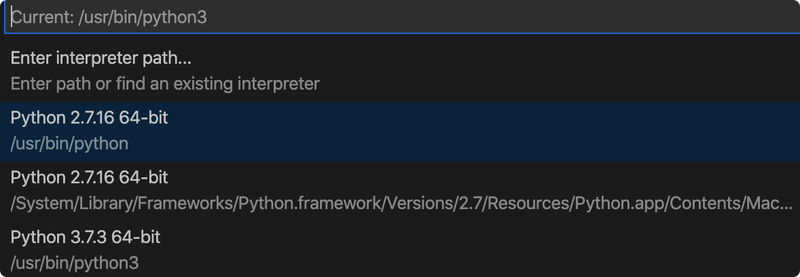
6. 写入代码
在test.py中键入代码,保存msg = "hello world"print(msg)如果VSCode弹出以上弹框,点击install即可,使用pylint作为代码检查器。它可以在写代码阶段辅助查看代码问题,提前发现代码规范问题或者语法问题。

7. 运行
在编辑器右上角,点击绿色按钮即可运行,terminal中会输出hello world
8. 调试
调试代码,需要点击左侧debug按钮,点击create a launch.json file,VSCode会自动创建debug配置文件,在弹出的命令框内,选择Python File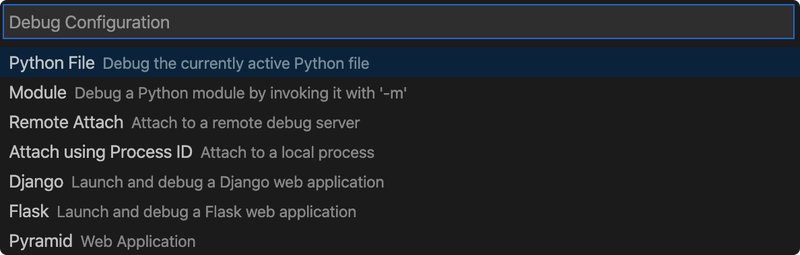
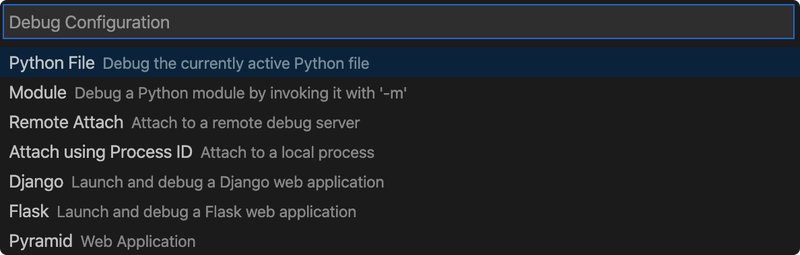
接下来就可以使用debug工具了。 在代码中任意一行左侧,点击增加断点,点击左侧运行按钮。左侧的VARIABLES可以查看当前的变量值情况

也可以在下方的debug console中输入变量的名称来获取值,如果要修改变量值,输入赋值语句就可以了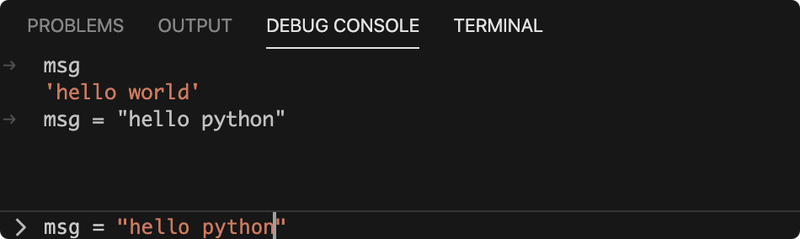
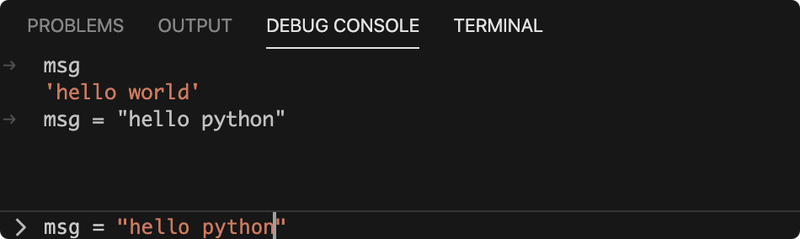
如果有多个断点,需要控制代码执行进度时候,可以使用VSCode上方的工具条

第一个按钮点击后,会执行到下一个断点,stop over会跳过当前行,step into会进入函数内部,step out会跳出当前函数。
